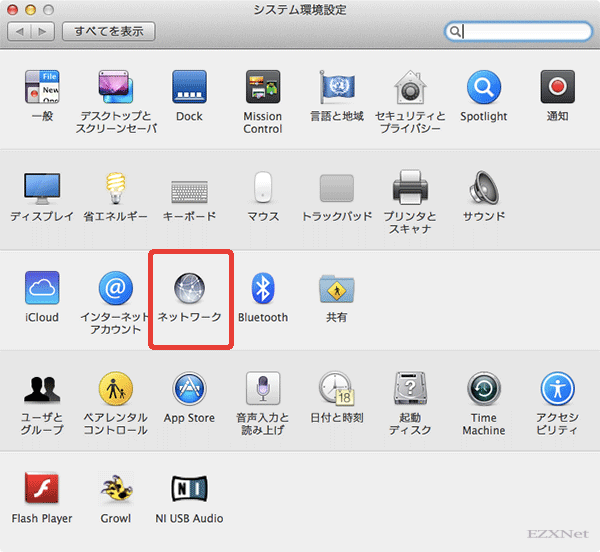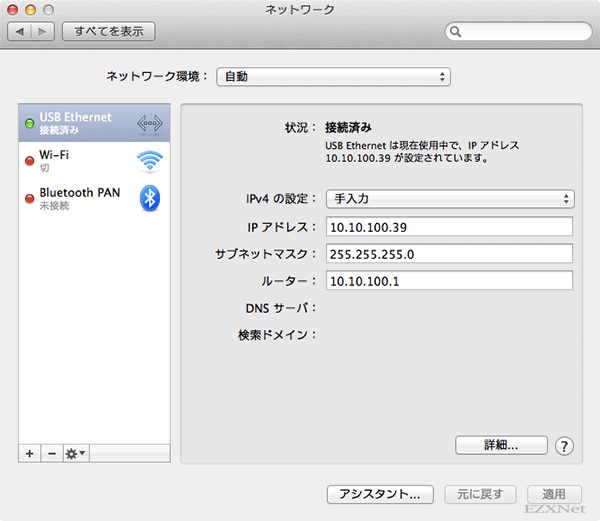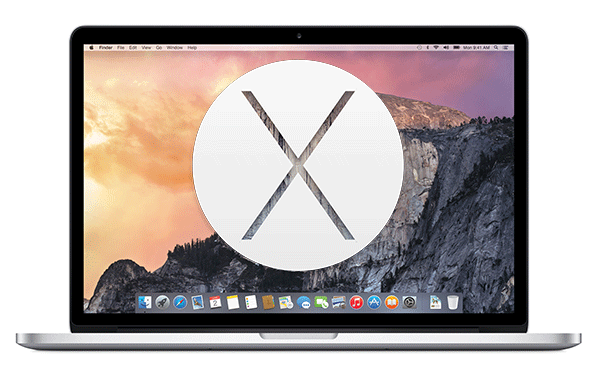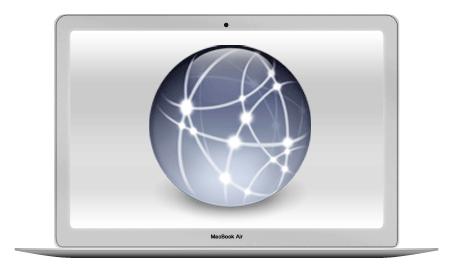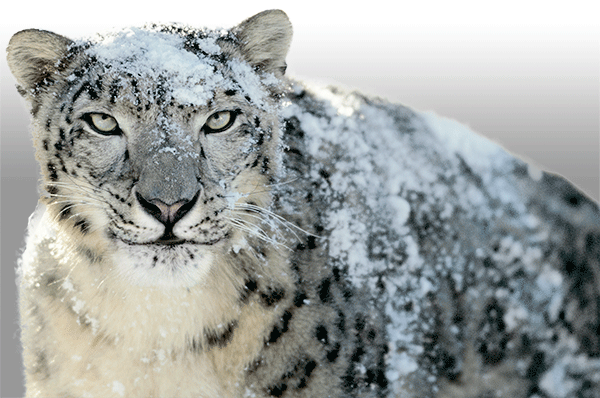MacのIPアドレスの固定方法
スポンサーリンク
Macについての記事です。
Macのネットワークデバイス(NIC)にIPアドレスの固定をする方法についてです。Macをファイルサーバーやhttpサーバーとして運用する際にIPアドレスを固定して使う事があります。IPアドレスを固定すればDHCPサーバから割り振られるIPアドレスが変わる事が無いのでIPアドレスでサーバにアクセスする際やNAPTを使ったポート開放などのときに便利です。
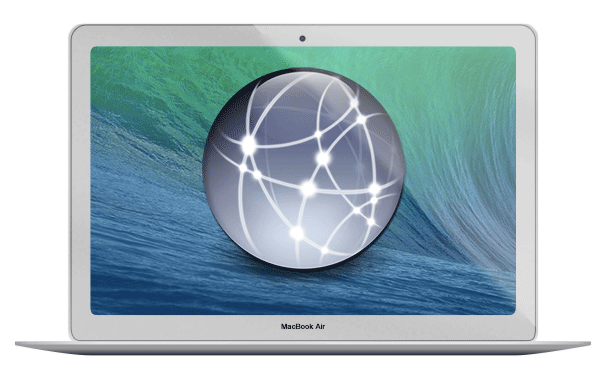
ネットワークを開くと左側の項目にネットワークインターフェースが表示されています。IPアドレスの固定をしたいNICを選択します。
有線LANのNICのIPアドレスを固定したい時は’Ethernet’か’USB Ethernet’を選択し、無線LANのNICをIPアドレスを固定したい時は’Wi-Fi’を選択します。
ここではEthernetポートにIPアドレスを固定していくのでUSB Ethernetを選択し進めていきます。
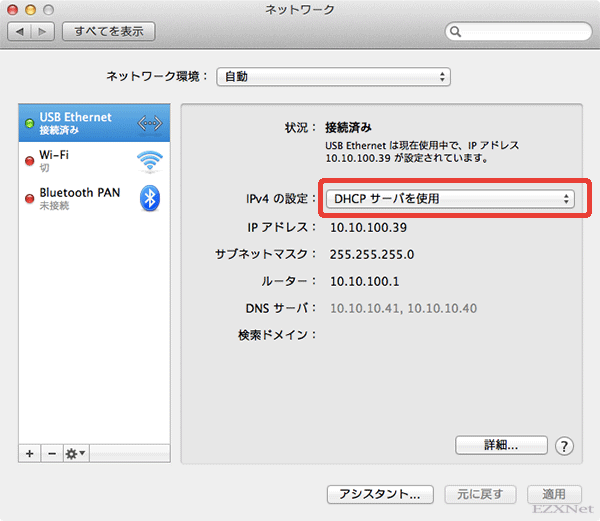
TCP/IPのタブをクリックします。
IPv4の設定でIPアドレスの取得方法を選択する事が出来ます。
DHCPサーバを使用を選択するとIPアドレスを自動取得するようになります。IPアドレスを固定するには「手入力」を選択します。
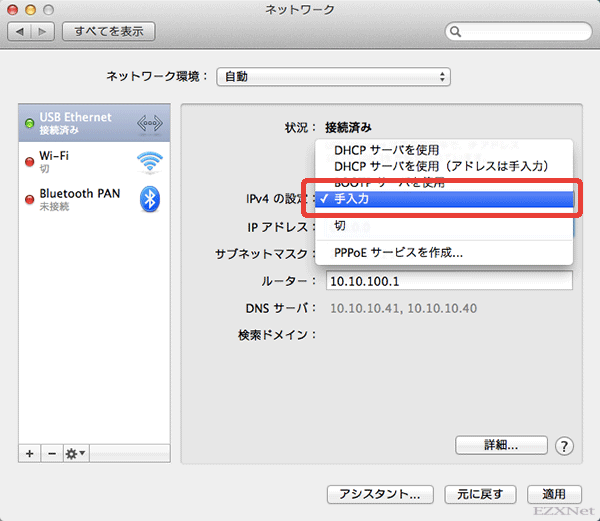
スポンサーリンク
IPアドレスには使用したいプライベートIPアドレスを入力します。
サブネットマスクにはネットワークアドレスとホストアドレスとなる数値を入力します。
ルーターには参照するNAT変換するルータのIPアドレスを入力します。
設定後は右下の適用ボタンのクリックをして設定を反映させます。
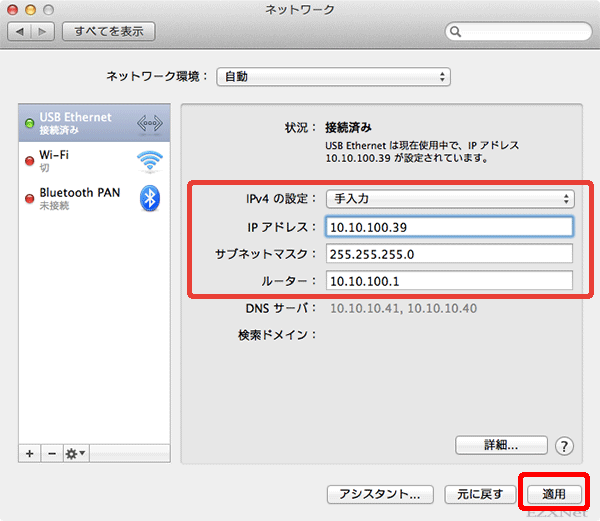
以上でIPアドレスの固定が完了です。
Apple公式サポートページ